Windows10で、Skypeデスクトップ版アプリのダウンロード方法のご紹介です。ひさしぶりにダウンロードしようとしたら、ストア版のSkypeアプリの方に誘導しようとするのが強くなっており、従来型のexeファイルのインストーラー版をダウンロードする方法がちょっとわかりにくくなっていました。
新規PC(Windows10)の初期セットアップのご依頼で、旧PC(Windows7)でSkypeをご利用していた場合、モダンなストア版アプリを使っていただくよりも従来のデスクトップ版に設定した方が使い慣れた方法で利用できるので、はじめてWindows10に買い替えて使いこなせるか不安な方には喜ばれやすいです。
3種類のバージョン
Skype for Desktop は現行で3種類のアプリがあります。3つともデスクトップ版Skypeです。
- バージョン8.x…モダンなインターフェイス。スマートフォンで流行りのメッセジアプリを意識している。windows7、8.1、10(バージョン1507、またはバージョン1511)までの対応
- バージョン7.x…従来のインターフェイス。昔から見慣れているのはこれ。
- ストア版アプリ…バージョン8.xのストアアプリ版。Windows 10 Anniversary Update (バージョン1607)以降(プレインストール済み)
デスクトップ版Skypeという名前からしてややこしいのですが、スマートフォン・タブレットと区別するデスクトップ(PC)と、ストアから入手するアプリと区別するデスクトップ(アプリ)という意味でどちらもデスクトップ版という言葉を使うので混乱します。
私自身はSkypeをほとんど使っていないので、ソフトの機能的な違いは省略します。
Skypeをダウンロード
Skypeのダウンロードページに行きますと、以前はストア版とデスクトップ版のダウンロードボタンが別々に出ていましたが、現在はダウンロードボタンはひとつだけになっています。
ダウンロードページはコチラ。
ダウンロードボタンに注目
ダウンロードページにはSkype for Desktopと出ていますが、ダウンロードボタンの表示が Skype for Windows をダウンロード になっている時がバージョン8.xのインストーラーです。
従来の Skype をダウンロード になっている時がバージョン7.xのインストーラーがダウンロードされます。
はじめてダウンロードページに来たときは Skype for Windows をダウンロード のボタンになっているので、ボタンを押してダウンロードされるのは、Skype-8.x.x.x.exe というファイル名のインストーラーです。
現行のWindows10 バージョン1703以降では、Skype-8.x.x.x.exe のバージョン8.xのインストールは出来ないので、ストア版のSkypeアプリをインストールするように促されます。
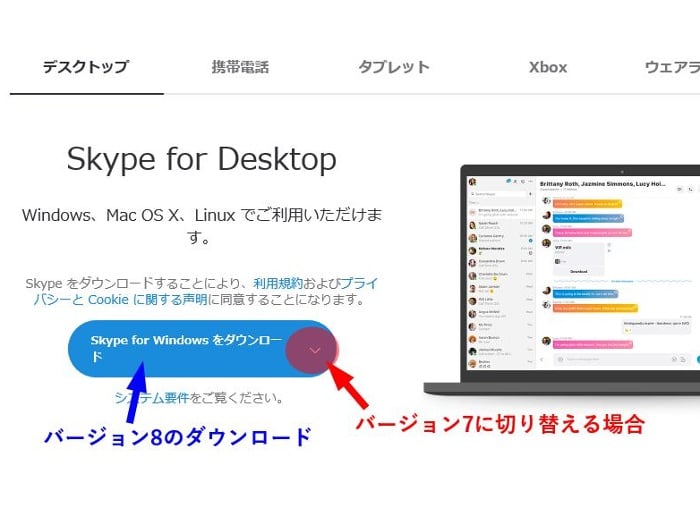
従来版に変える(バージョン7.x)
従来版Skypeのバージョン7.xのインストーラーをダウンロードするには、ダウンロードボタンの右側 のあたりをクリックして、従来のSkypeをダウンロード を選択するとSkypeSetupFull.exe のダウンロードが始まります。
SkypeSetupFull.exe というファイル名のインストーラーがバージョン7.xになります。
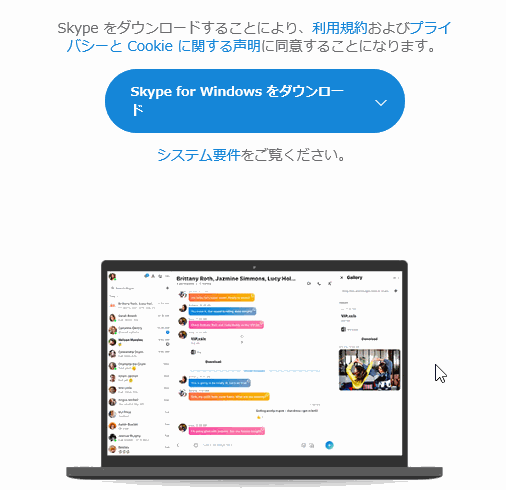
旧PCでの使い方による
以上で、最新Windows10でも従来のデスクトップ版Skype(バージョン7.x)をダウンロードしてインストールできました。
PC買い替えのセットアップのご依頼のときは、旧PCでのスカイプの使い方によってどのバージョンにするか相談するようにしています。
従来のデスクトップ版Skypeは、スカイプをめったに使わない場合でも常駐してPCが重くなりがちです。(スタートアップから外す設定は可能)
旧PCにスカイプが常駐していても、話を聞くとほとんど使っていない場合も多いです。そんなときはプレインストールのストア版でも良いかもしれませんし、アプリを必要としないWEB版Skypeも利用できるようになっているので、これで十分かもしれません。

